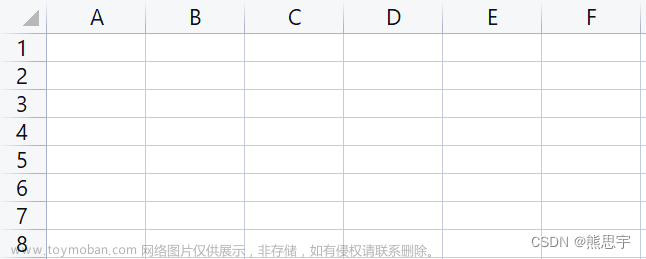C#中DataTable实现筛选备忘
说明:
DataTable进行过滤筛选,常用的一些方法为:Select,dataview
1. 直接循环遍历获取
// 假设dt是由"SELECT C1,C2,C3 FROM T1"查询出来的结果
DataTable dt = new DataTable();
for (int i = 0; i < dt.Rows.Count; i++)
{
if (dt.Rows[i]["C1"].ToString() == "abc")//查询条件
{
//进行操作
}
}
2. 使用LinQ
// DataTable.Select(条件[和Db的Sql筛选基本相似])
DataTable dt = new DataTable();
DataRow[] drArr = dt.Select(" C1=’abc’ "); //查询
//DataTable.Select( "ID=" + id )
//多条件,如:DataTable.Select("ID=" + id +" and name=" +name)
// 模糊筛选
DataRow[] drArr = dt.Select("C1 LIKE ’abc%’");
// 另一种模糊查询的方法
DataRow[] drArr = dt.Select("’abc’ LIKE C1 + ’%’", "C2 DESC");
// 筛选后并排序
DataRow[] drArr = dt.Select("C1=’abc’", "C2 DESC");
// DataRow如何转为DataTable呢?
// 思路:DataRow赋值给新的DataTable
DataTable dtNew = dt.Clone();
for (int i = 0; i < drArr.Length; i++)
{
dtNew.ImportRow(drArr[i]);
}
3. 利用DataView的RowFilter 实现筛选
DataTable dataSource = new DataTable();
DataView dv = dataSource.DefaultView;
dv.RowFilter = "columnA = 'abc'";
//1.过滤后直接获取DataTable
DataTable newTable1 = dv.ToTable();
//2.设置新DataTable的TableName
DataTable newTable2 = dv.ToTable("NewTableName");
//3.设置新表是否过滤重复项,拥有的列的列名以及出现的顺序
//即可以设置新表的字段。但是字段名肯定是老表dataSource中拥有的。
DataTable newTable3 =
dv.ToTable(true, new string[] { "columnA,columnF,columnC" });
//4.综合了2.3两点。
DataTable newTable4 =
dv.ToTable("NewTableName", true, new string[] { "columnA,columnF,columnC" });
文章来源地址https://www.toymoban.com/news/detail-615699.html
文章来源:https://www.toymoban.com/news/detail-615699.html
到了这里,关于C#中DataTable实现筛选查询的文章就介绍完了。如果您还想了解更多内容,请在右上角搜索TOY模板网以前的文章或继续浏览下面的相关文章,希望大家以后多多支持TOY模板网!